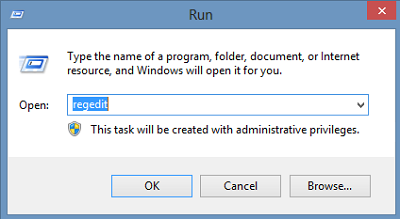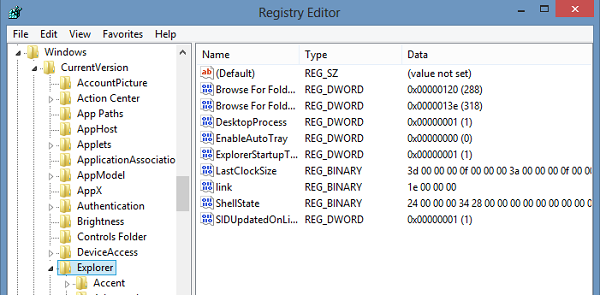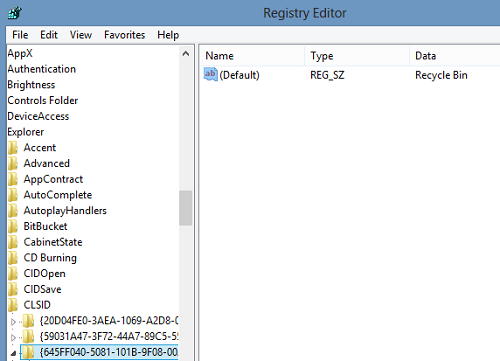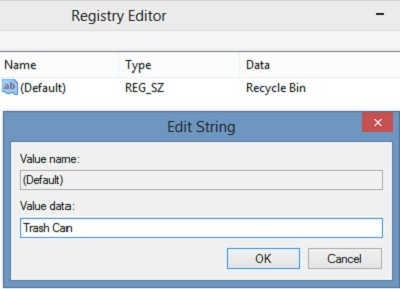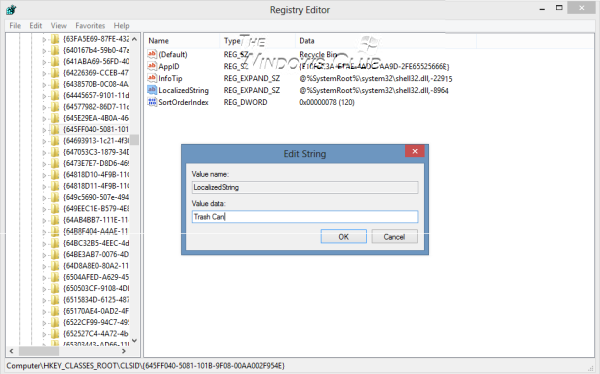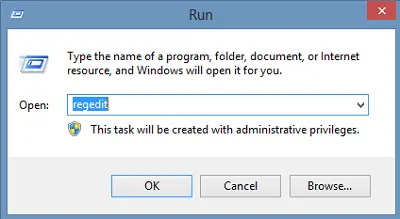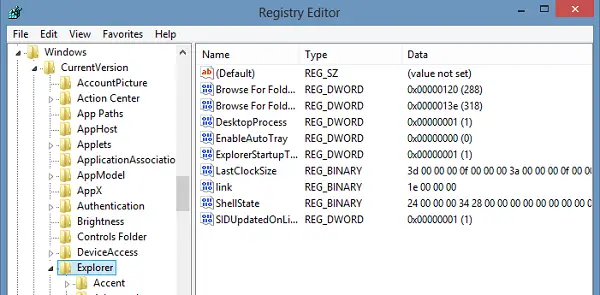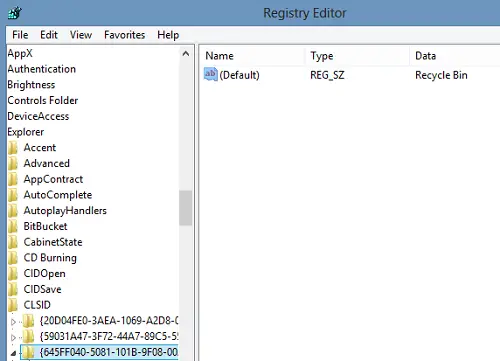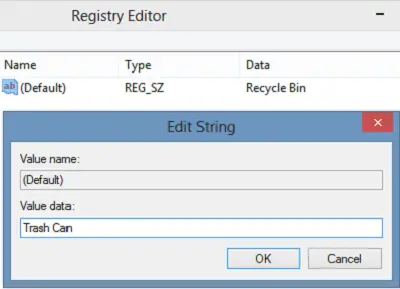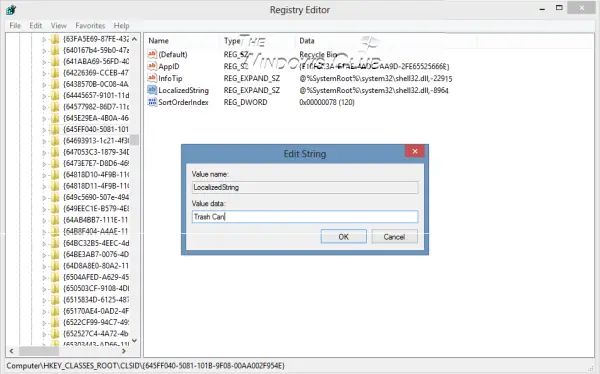В Windows Корзина ведет себя как временное хранилище для файлов, которые были удалены в файловом менеджере. Windows 10/8/7 позволяет очень легко изменить имя корзины. Все, что вам нужно сделать, это щелкнуть правой кнопкой мыши значок корзины и выбрать «Переименовать». Назовите его как Thrash Can, если хотите!
Переименовать корзину через реестр
Для этого откройте диалоговое окно «Выполнить», нажав комбинацию клавиш Win + R. Введите regedit и нажмите «Enter», чтобы открыть редактор реестра.

Далее перейдите к следующей клавише:
HKEY_CURRENT_USER \ Software \ Microsoft \ Windows \ CurrentVersion \ Explorer,

Прокрутите вниз до CLSID и, наконец, на {645FF040-5081-101B-9F08-00AA002F954E} . Дважды щелкните на Корзине – видно на правой боковой панели.

В открывшемся окне «Редактировать строку» введите свое «Новое» имя, которое хотите указать в Корзине, в поле «Значение данных» и нажмите «ОК». Здесь я назвал его «мусорное ведро».

Нажмите OK и выйдите.
Чтобы отменить сделанные изменения, просто вернитесь в поле «Значение» и очистите строку.
Переименовать корзину для всех пользователей в Windows
Но при этом имя корзины изменится только для текущего пользователя. Если вы хотите переименовать корзину для всех пользователей, вы можете сделать это, используя реестр Windows. В этом случае перейдите к следующей клавише:
HKEY_CLASSES_ROOT \ CLSID \ {645FF040-5081-101B-9F08-00AA002F954E}

На правой панели дважды щелкните LocalizedString . Если вы попытаетесь переименовать сейчас, вы можете получить сообщение Ошибка редактирования значения . Тогда вам, возможно, придется взять на себя ответственность и полный контроль над этим ключом реестра. Вы можете сделать это вручную или легко с помощью нашей бесплатной программы RegOwnIt.
Сделав это, вы теперь сможете дать ему новые данные о стоимости, скажем, Trash Can.
Чтобы отменить изменения и вернуться к значениям по умолчанию, измените его значение на @% SystemRoot% \ system32 \ shell32.dll, -8964 .
Убедитесь, что вы создали точку восстановления системы или сделали резервную копию реестра!
Если кликнуть правой кнопкой мыши по корзине, то пункта «Переименовать» там не будет. А иногда хочется присвоить корзине какое-нибудь нестандартное имя. Да и просто знать, как переименовать корзину не помешает. В данной статье я покажу, как это сделать при помощи реестра.
Запускаем редактор реестра. Для этого нажимаем «Пуск — Выполнить». В открывшемся окне пишем regedit.
Попадаем в редактор реестра. Находим раздел: HKEY_CLASSES_ROOT\CLSID\{645FF040-5081-101B-9F08-00AA002F954E}.
Справа находим строковый параметр LocalizedString.
Кликаем по нему правой кнопкой мыши и выбираем пункт «Изменить».
В строке «Значение» пишем новое имя для корзины.
Перезагружаем компьютер и проверяем на рабочем столе, какое имя у нашей корзины.
Для того, чтобы вернуть все на свои места просто впишите в строку «Значение» следующее: @%SystemRoot%\system32\SHELL32.dll,-8964.
На этом урок окончен, надеюсь, у Вашей корзины теперь будет красивое имя.
Загрузка…
Об авторе: Олег Каминский
Вебмастер. Высшее образование по специальности «Защита информации». Создатель портала comp-profi.com. Автор большинства статей и уроков компьютерной грамотности
Download Windows Speedup Tool to fix errors and make PC run faster
In Windows, the Recycle Bin behaves much as a temporary storage area for files that have been deleted in a file manager. Windows 10/8/7 makes it very easy to change the name of the Recycle Bin. All you need to do is right-click on the Recycle Bin icon and select Rename. Name it as the Trash Can, if you wish! 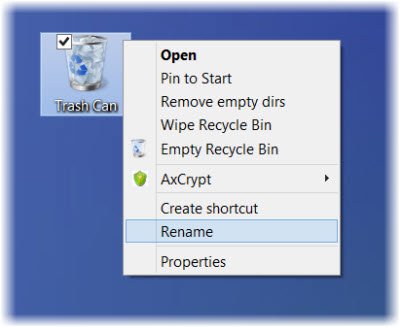
Recycle Bin Rename option is grayed out
To do so, bring up the ‘Run’ dialog box by pressing Win+R in combination. Type regedit and hit ‘Enter’ to open the Registry Editor.
Next, navigate to the following key:
HKEY_CURRENT_USER\Software\Microsoft\Windows\CurrentVersion\Explorer
Scroll down to CLSID and finally on:
{645FF040-5081-101B-9F08-00AA002F954E}
Double-click on Recycle Bin – seen in the right-side pane.
In the ‘Edit String’ window that opens, type in your ‘New’ name that you want to give the Recycle Bin, into the Data Value box and click OK. Here, I have named it as ‘Trash Can’.
Click OK and exit.
To undo the changes made just navigate back to the Value Data box and clear the string.
But doing this will change the name of the Recycle Bin for the Current user only. If you wish to rename the Recycle Bin for All Users, you can do so, using the Windows Registry. In this case, navigate to the following key:
HKEY_CLASSES_ROOT\CLSID\{645FF040-5081-101B-9F08-00AA002F954E}
In the right-side pane, double-click on LocalizedString. If you try to rename now, you may get a message Error Editing Value. You may then have to take ownership & full control of this Registry key. You may do so manually or easily by using our freeware RegOwnIt.
Having done that, you will now be able to give it a new Value Data, say Trash Can.
To reverse the changes and go back to default, change its Value to @%SystemRoot%\system32\shell32.dll,-8964.
Make sure you create a system restore point or back up the registry first!
Anand Khanse is the Admin of TheWindowsClub.com, a 10-year Microsoft MVP (2006-16) & a Windows Insider MVP (2016-2022). Please read the entire post & the comments first, create a System Restore Point before making any changes to your system & be careful about any 3rd-party offers while installing freeware.
Вот быстрая настройка реестра или сценарий для переименования заголовка значка корзины в Windows 10 и более ранних версиях.
Обсуждаются два метода. Первый метод использует пользовательский сценарий VBScript, а второй — редактирование реестра с помощью редактора реестра Windows.
Использование Windows Script для переименования корзины
- Скопируйте следующее содержимое в Блокнот:
Dim WshShell: установите WshShell = WScript.CreateObject ("WScript.Shell") sBasekey = "HKCU \ Software \ Microsoft \ Windows \ CurrentVersion \ Explorer \ CLSID \" strBinName = Inputbox ("Введите текст для значка корзины", " Переименовать корзину ", " Корзина ") Если обрезать (strBinName)" ", то Wshshell.regwrite sBasekey &" {645FF040-5081-101B-9F08-00AA002F954E} \ ", strBinName, программа" REG_SZ "WshShell.AppActivate" Wshshell.SendKeys "{F5}" End if - Сохраните файл как
rename_recycle_bin.vbs - Дважды щелкните файл сценария, чтобы запустить его.
- При появлении запроса введите имя для значка корзины и нажмите кнопку ОК.
Сценарий переименовывает заголовок корзины и обновляет рабочий стол, автоматически отправляя клавишу F5.
Использование редактора реестра для переименования корзины
- Запустите Regedit.exe
- Перейдите в следующую ветку реестра:
HKEY_CURRENT_USER \ Software \ Microsoft \ Windows \ CurrentVersion \ Explorer \ CLSID \ {645FF040-5081-101B-9F08-00AA002F954E} - Дважды щелкните (по умолчанию) и замените существующий текст («Корзина») предпочитаемым текстом.
- Выйдите из редактора реестра.
- Щелкните правой кнопкой мыши на рабочем столе и нажмите « Обновить» . Или нажмите на рабочем столе, а затем нажмите F5.
Вышеуказанные методы работают во всех версиях Windows, включая Windows 10.
В Windows Корзина ведет себя во многом как область временного хранения файлов, которые были удалены в файловом менеджере. Windows 10/8/7 позволяет очень легко изменить имя корзины. Все, что вам нужно сделать, это щелкнуть правой кнопкой мыши значок корзины и выбрать «Переименовать». Назовите его «Мусорная корзина», если хотите! 
Параметр «Переименовать корзину» неактивен
Для этого откройте диалоговое окно «Выполнить», нажав комбинацию клавиш Win + R. Тип regedit и нажмите «Enter», чтобы открыть редактор реестра.
Затем перейдите к следующему ключу:
HKEY_CURRENT_USER \ Программное обеспечение \ Microsoft \ Windows \ CurrentVersion \ Explorer
Прокрутите вниз до CLSID и, наконец, на:
{645FF040-5081-101B-9F08-00AA002F954E}
Дважды щелкните на Корзина — видно на правой панели.
В открывшемся окне «Редактировать строку» введите свое «Новое» имя, которое вы хотите присвоить корзине, в поле «Значение данных» и нажмите «ОК». Здесь я назвал его «Мусорное ведро».
Нажмите ОК и выйдите.
Чтобы отменить внесенные изменения, просто вернитесь в поле «Данные значения» и очистите строку.
Переименовать корзину для всех пользователей в Windows
Но это изменит имя корзины только для текущего пользователя. Если вы хотите переименовать Корзина для всех пользователей вы можете сделать это с помощью реестра Windows. В этом случае перейдите к следующему ключу:
HKEY_CLASSES_ROOT \ CLSID \ {645FF040-5081-101B-9F08-00AA002F954E}
На правой панели дважды щелкните LocalizedString. Если вы попытаетесь переименовать сейчас, вы можете получить сообщение Ошибка редактирования значения. Тогда вам, возможно, придется взять на себя владение и полный контроль над этим ключом реестра. Вы можете сделать это вручную или легко с помощью нашего бесплатного программного обеспечения. RegOwnIt.
Сделав это, вы теперь сможете дать ему новые данные о значении, скажем, Урна для мусора.
К отменить изменения и вернитесь к значениям по умолчанию, измените его значение на @% SystemRoot% \ system32 \ shell32.dll, -8964.
Убедитесь, что вы создали точку восстановления системы или сделайте резервную копию реестра первый!